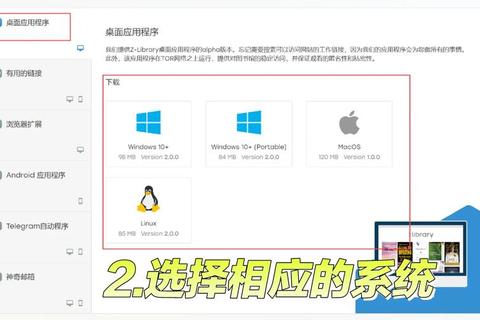在电脑上下载软件是常见操作,但这个过程往往会出现各种问题。本文将聚焦于电脑版软件下载时的状况,详细阐述可能遇到的问题,如下载速度慢、下载中断、安装失败等,并针对这些问题提供全面的解决方案。还会推荐一些实用的软件并进行简要介绍,以帮助读者更好地进行电脑软件的下载和使用。
二、下载速度慢的问题及解决方法
(一)网络原因
1. 检查网络连接
查看电脑是否连接到网络。可以通过查看网络图标是否正常显示来初步判断。如果是有线连接,检查网线是否插好;如果是无线连接,确保WiFi密码正确且信号强度良好。
尝试打开浏览器访问一些常见网站,如百度等,如果无法访问,可能是网络故障。可以联系网络服务提供商解决。
2. 优化网络设置
关闭其他占用网络带宽的程序。例如,如果正在进行文件下载、在线视频播放或软件更新等,这些都会占用网络资源。可以在任务管理器(Windows系统:Ctrl + Shift + Esc;Mac系统:Command + Option + Esc)中查看网络占用情况,然后关闭不必要的程序。
对于路由器用户,可以尝试重启路由器。这有助于刷新网络连接,提高网络速度。
(二)软件源问题
1. 更换下载源
如果是从官方网站下载速度慢,可以尝试从其他可靠的下载平台下载。例如,一些软件在国内有镜像站点,这些站点可能会提供更快的下载速度。但要注意确保下载平台的安全性。
对于一些开源软件,可以从知名的开源软件库,如GitHub等下载,不过需要遵循相关的使用规则。
三、下载中断的问题及解决方法
(一)网络不稳定
1. 网络故障恢复后的操作
如果网络在下载过程中突然中断,当网络恢复后,有些下载工具可以自动恢复下载。如迅雷等下载工具,具有断点续传功能。如果是浏览器自带的下载功能,部分浏览器也支持断点续传,例如谷歌浏览器。
如果下载工具不支持断点续传,可以尝试重新下载,但要注意先删除之前未完成的下载文件(注意备份重要的下载部分内容,如果可能的话),以免造成文件冲突。
2. 预防网络不稳定
可以使用网络监测工具,如Networx等,来实时监测网络状况。当网络波动较大时,可以暂停其他占用网络的操作,确保下载顺利进行。
(二)服务器端问题
1. 等待与重试
如果是因为软件服务器端的问题导致下载中断,比如服务器维护或者过载。可以先等待一段时间,例如15
30分钟后再尝试重新下载。
多次尝试后如果仍然无法下载,可以联系软件官方客服,询问服务器状态并寻求解决方案。
四、安装失败的问题及解决方法
(一)系统兼容性
1. 检查系统要求
在下载软件之前,一定要仔细查看软件的系统要求。例如,某些软件可能只支持Windows 10及以上版本,或者只支持64位操作系统。如果系统不满足要求,可能会导致安装失败。
对于老旧系统,可以考虑升级系统或者寻找适用于该系统版本的软件版本。
2. 解决兼容性问题
如果软件安装提示不兼容,但系统实际情况可能支持,可以尝试以兼容模式运行安装程序。在Windows系统中,可以右键单击安装程序,选择“属性”,然后在“兼容性”选项卡中选择合适的兼容模式(如Windows 7等)进行安装。
(二)软件冲突
1. 排查已安装软件
某些软件之间可能存在冲突,导致新软件无法安装。可以查看软件的官方文档或者论坛,了解是否有已知的软件冲突情况。
卸载可能与要安装软件冲突的已安装软件。例如,一些杀毒软件可能会阻止某些软件的安装,在这种情况下,可以暂时关闭杀毒软件(注意确保系统安全的情况下),然后进行安装。
五、软件推荐及介绍
(一)办公软件
WPS Office
1. 功能概述
WPS Office是一款功能强大的办公软件,集成了文字处理、表格制作、演示文稿等功能。它的界面简洁,易于操作,并且对国内用户的使用习惯进行了优化。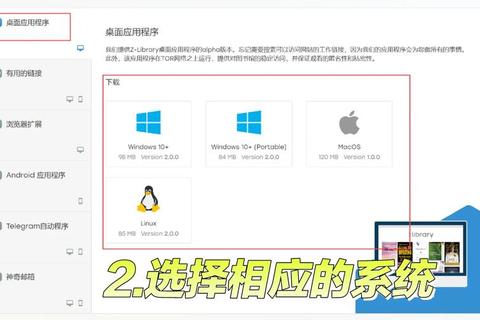
它支持多种文件格式,如.docx、.xlsx、.pptx等,还可以方便地将文件保存到云端,方便在不同设备上进行查看和编辑。
2. 下载优势
WPS Office在其官方网站上提供了稳定的下载服务。也可以在一些主流的软件下载平台上下载。它的下载速度通常较快,并且安装过程简单,很少出现上述提到的下载和安装问题。
(二)图像编辑软件
GIMP
1. 功能概述
GIMP是一款开源的图像编辑软件,功能类似于Adobe Photoshop。它可以进行图像裁剪、调整颜色、添加滤镜等操作。对于普通用户和专业设计师来说,都是一款非常实用的工具。
它具有丰富的插件扩展功能,可以通过安装插件来满足更多特殊的图像编辑需求。
2. 下载优势
由于是开源软件,可以从其官方网站或者知名的开源软件库(如SourceForge等)免费下载。下载过程中,虽然可能因为服务器位置等因素存在速度差异,但一般不会出现恶意软件捆绑等问题。
通过对电脑版软件下载中常见的问题进行分析和解决,并推荐一些实用的软件,希望能帮助读者顺利地在电脑上下载和使用软件。